Esta característica permite a los usuarios resaltar una carpeta en la vista de lista y expandirla al mismo tiempo, haciendo que el contenido sea inmediatamente visible. Esto acelera significativamente el acceso a los archivos de la carpeta y mejora la experiencia del usuario.
Para habilitar esta función, busca esta elección en el menú.:
▶ Menü ▶ Extras ▶ Vista de árbol ▶ Seleccionar carpeta de la lista y expandir
▶ **Beneficios de resaltar y expandir simultáneamente una carpeta en la estructura de directorios del explorador de archivos Q-Dir:**
▶ **Ejemplos de escenarios de uso:**
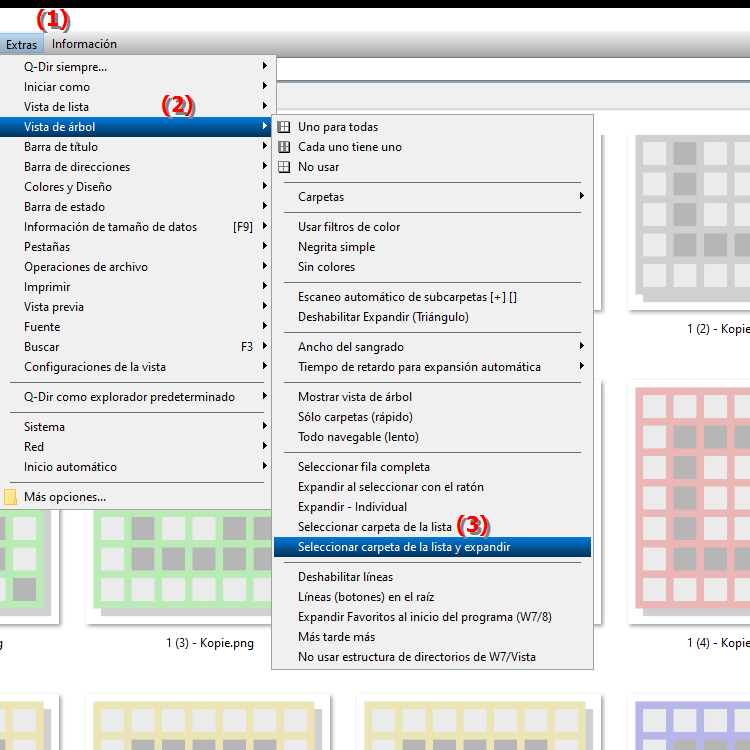
**Beneficios de resaltar y expandir simultáneamente una carpeta en la estructura de directorios del explorador de archivos Q-Dir:**
- Flujo de trabajo más eficiente: Los usuarios pueden acceder a los archivos necesarios más rápido, lo que aumenta la productividad.
- Ahorro de tiempo: Seleccionar y expandir al mismo tiempo elimina la necesidad de hacer clics adicionales del mouse, lo cual es particularmente beneficioso en directorios grandes.
- Claridad mejorada: La visibilidad inmediata del contenido de la carpeta facilita la navegación en la estructura del directorio.
▶ Preguntas de usuarios con respuestas sobre cómo marcar y expandir carpetas simultáneamente en el Explorador de archivos de Windows:
**Ejemplos de escenarios de uso:**
1. Organización del proyecto: Cuando trabajan en un proyecto grande, los usuarios pueden cambiar rápidamente entre diferentes carpetas para encontrar los archivos necesarios sin tener que abrir cada carpeta individualmente.
2. Administración de archivos: Los usuarios que administran regularmente grandes cantidades de datos se beneficiarán de la capacidad de marcar varias carpetas a la vez y revisar su contenido para tomar decisiones rápidas sobre copiar o mover archivos.
3. Comprobación de contenido: Cuando los usuarios necesitan comprobar el contenido de varias subcarpetas, esta función les permite hojear rápidamente los archivos para encontrar la información que desean sin perder tiempo en clics innecesarios.
Preguntas de usuarios con respuestas sobre cómo marcar y expandir carpetas simultáneamente en el Explorador de archivos de Windows:
1. Pregunta: ¿Cómo puedo seleccionar eficientemente una carpeta en el Explorador de archivos de Windows y expandir su contenido al mismo tiempo?
Respuesta: Hay una función en el Explorador de archivos de Windows que le permite resaltar una carpeta directamente desde la vista de lista y expandir simultáneamente sus subcarpetas y archivos. Esto se puede hacer simplemente haciendo clic izquierdo en el icono de la carpeta deseada mientras mantiene presionada la tecla Ctrl. Esto resaltará la carpeta y mostrará su contenido inmediatamente, lo que facilitará mucho la navegación.
2. Pregunta: ¿Existe un método abreviado de teclado en el Explorador de archivos de Windows para resaltar y expandir rápidamente una carpeta?
Respuesta: Sí, en el Explorador de archivos de Windows puedes usar la combinación de teclas Alt + Flecha derecha para expandir una carpeta resaltada. Si mantienes presionada la tecla Shift al mismo tiempo, la carpeta también se resaltará. Este método acelera su flujo de trabajo porque puede explorar rápidamente el contenido de varias carpetas.
3. Pregunta: ¿Cuáles son los beneficios de resaltar y expandir carpetas simultáneamente en el Explorador de archivos de Windows para la administración de archivos?
Respuesta: Seleccionar y expandir carpetas simultáneamente en el Explorador de archivos de Windows ofrece numerosos beneficios, como un flujo de trabajo más eficiente, un acceso más rápido a los archivos necesarios y una claridad mejorada. Los usuarios pueden navegar por estructuras de directorios grandes más rápidamente y encontrar la información que necesitan sin clics adicionales del mouse.
4. Pregunta: ¿Cómo mejora la experiencia del usuario la nueva función de etiquetado simultáneo de carpetas en el Explorador de archivos de Windows?
Respuesta: Esta función mejora significativamente la experiencia del usuario al permitirles ver y organizar varios archivos de una sola vez. En lugar de tener que abrir cada carpeta individualmente, los usuarios pueden ver inmediatamente qué contenido hay en una carpeta resaltada. Esto conduce a un notable ahorro de tiempo y una mayor eficiencia en la gestión de archivos.
5. Pregunta: ¿Puedo personalizar la función de resaltar y expandir carpetas simultáneamente en el Explorador de archivos de Windows?
Respuesta: Sí, muchas configuraciones del Explorador de archivos de Windows se pueden personalizar para adaptarlas a sus preferencias personales y flujo de trabajo. Para ello accede a las Opciones de Carpeta, donde encontrarás diversas opciones bajo las pestañas "General" y "Ver" para optimizar la navegación y ajustar el marcado y expansión de las carpetas a tu gusto.
6. Pregunta: ¿Qué escenarios son ideales para usar resaltado y expansión simultánea de carpetas en el Explorador de archivos de Windows?
Respuesta: Esta característica es ideal para usar en escenarios como organización de proyectos, administración de archivos y revisión de contenido. Por ejemplo, cuando trabajan en varios proyectos, los usuarios pueden navegar rápidamente entre las carpetas correspondientes y encontrar los archivos que necesitan sin clics innecesarios. Esto es particularmente útil cuando es necesario verificar rápidamente varias subcarpetas.
7. Pregunta: ¿Existe alguna forma de resaltar varias carpetas en el Explorador de archivos de Windows al mismo tiempo y ver su contenido?
Respuesta: En el Explorador de archivos de Windows puede seleccionar varias carpetas manteniendo presionada la tecla Ctrl y haciendo clic en las carpetas deseadas. Sin embargo, para ver el contenido de estas carpetas resaltadas al mismo tiempo, debe expandirlas una por una. Sin embargo, aún es posible cambiar rápidamente entre carpetas para trabajar de manera eficiente.
8. Pregunta: ¿Cómo ayuda la selección y expansión de carpetas simultáneamente en el Explorador de archivos de Windows a administrar grandes cantidades de datos?
Respuesta: Al administrar grandes cantidades de datos, esta función permite a los usuarios obtener rápidamente una descripción general de los archivos contenidos en diferentes carpetas. En lugar de tener que abrir cada carpeta individualmente, puede ver instantáneamente el contenido de las carpetas resaltadas y decidir qué archivos deben copiarse, moverse o eliminarse, lo que aumenta considerablemente la eficiencia.
9. Pregunta: ¿Qué ventajas ofrece el Explorador de archivos en Windows respecto a otros programas de gestión de archivos en cuanto al marcado simultáneo de carpetas?
Respuesta: El Explorador de archivos en Windows proporciona una interfaz fácil de usar y una capacidad incorporada para resaltar y expandir carpetas simultáneamente que no está disponible de manera tan intuitiva en muchos otros programas de administración de archivos. Esto permite una navegación más rápida y un mejor acceso a los archivos, aumentando la productividad del usuario.
10. Pregunta: ¿Qué consejos existen para aprovechar al máximo la selección y expansión de carpetas al mismo tiempo en el Explorador de archivos de Windows?
Respuesta: Para aprovechar al máximo la función, los usuarios deben organizar periódicamente sus estructuras de carpetas, mover las carpetas utilizadas con frecuencia al principio de la lista y probar las diferentes configuraciones de visualización en el Explorador de archivos. Utilice los atajos de teclado y las opciones de carpeta anteriores para mejorar aún más su experiencia. Estas prácticas le ayudarán a trabajar de forma más eficiente y a acceder rápidamente a los archivos que necesita.
Keywords: carpeta, traducir, expandir, marcar, uno, significativo, simultáneo, para que, marca, habilita, acelerado, explorador, mejora, acceso, carpeta, explicación, archivos, archivo, opción, visible, simultáneo, pregunta, función, usabilidad, voluntad , contenidos, inmediatamente, vista de lista, uno, estos, usuarios, para expandir , Windows 10, 11, 12, 7, 8.1